イベント設定の開始
内容
casp1032jp
内容
開始する前に
イベント設定を使用してイベントとアラームを作成する前に、以下の手順のいずれかを実行します。
- CA から開発者 ID を取得します。
- デバイスのトラップ サポートを追加する場合は、最初に MIB ツールを使用して、新しい CA Spectrum イベントにトラップをマップします。(デフォルトでは、CA Spectrumでサポートされていません)
開発者 ID の取得
すべてのイベント コードの最初の 2 バイトには開発者 ID が含まれます。デフォルトでは、イベント コードのこの部分は、
CA Spectrum
で提供されるデフォルトの開発者 ID です。ただし、新しいデバイス管理モジュールをサポートするためにイベントおよびアラームを作成する場合、または Southbound ゲートウェイ統合を作成する場合は、CA からの一意の登録開発者 ID を取得することをお勧めします。登録開発者 ID では、固有 ID で始まるイベントのイベント コードを指定できます。OneClick でカスタム コードを容易に認識し、他の CA Spectrum
イベント コードとの競合を回避することができます。開発者 ID を取得するには、CA サポートにお問い合わせください。適格な開発者 ID とするには、レベル 1 ツールキットを購入している必要があります。
注:
ツールキットの詳細については、「」を参照してください。開発者 ID をアクティブにするには、-d
オプションと共に SSdbload
を使用します。詳細については、開発者情報のロード時に「」を参照してください。トラップの
CA Spectrum
イベントへのマッピングCA Spectrum
ではデフォルトでサポートされていないデバイスの管理モジュールを作成する場合、MIB ツールを使用してデバイスが新しい CA Spectrum
イベントに送信するトラップをマップすることをお勧めします。トラップ マッピングが定義されると、新しいイベントが自動的に作成されます。イベント設定の使用を開始する前に、以下の手順を実行します。MIB ツールから直接イベント設定を起動し、イベントと関連するアラームの設定を完了することができます。MIB ツールの代わりにイベント設定を使用して新しいイベントを作成する場合は、MIB ツールを使用してトラップをマップすることはできません。代わりに、環境内の各 の
$SPECROOT
SpectroSERVER
/custom/Events/AlertMap ファイルのマッピングを手動で指定する必要があります。このルールが適用されるのは、MIB ツールを使用してイベントにトラップをマッピングするプロセスでは、一意のイベント コードを持つ新しいイベントが自動的に作成されるためです。MIB ツールを使用して、以前にイベント設定を使用して作成された既存の
イベントにトラップをマップすることはできません。AlertMap ファイル
は、以下のマッピングを格納する ASCII ファイルです。- デバイスが送信するトラップとCA Spectrumイベントの間のマッピング
- トラップと共に送信される変数バインドと、トラップを受信するモデルでCA Spectrumが生成するイベント変数間のマッピング。変数バインディングは、MIB テーブル、OID、またはビット整数値の属性値を格納できます。
注:
MIB ツールを使用して、イベントにトラップをマップする方法の詳細については、「」を参照してください。CA Spectrum
の複数回のアップグレードを通したカスタマイズの保持いくつかのタイプのイベントおよびアラームの設定ファイルでは、アラート マッピング ファイル、イベント処置ファイル、イベント形式ファイル、イベント テーブル ファイル、想定される原因ファイルなど、
CA Spectrum
のイベントおよびアラーム処理がサポートされています。CA が作成したイベントおよびアラームをサポートするために
CA Spectrum
で提供されているファイルは、以下のフォルダのサブフォルダにインストールされます。<$SPECROOT>/SS/CsVendor <$SPECROOT>/SG-Support
CA が作成したイベントおよびアラームをカスタマイズする場合、または独自のイベントを作成してカスタマイズを 1 つまたは複数のランドスケープに保存する場合、カスタマイズを定義したイベントおよびアラーム設定ファイルは、以下のフォルダ、またはそのサブフォルダのいずれかにインストールされます。
<$SPECROOT>/custom/Events
この手順に従って、新しいバージョンの
CA Spectrum
にアップグレードされても、カスタム イベントおよびアラームのサポート ファイルが上書きされたり、影響を受けることがないようにします。イベント設定アプリケーションの起動
イベント設定は、以下の場所から起動できます。
- OneClick コンソール
- MIB ツール
OneClick コンソールからイベント設定アプリケーションを起動する
アプリケーションにランドスケープ(または分散環境でのランドスケープ)でサポートされているすべてのイベントをロードするには、OneClick コンソールからイベント設定を起動します。
イベント設定は、OneClick コンソールから起動できます。
以下の手順に従います。
- OneClick ホーム ページから OneClick コンソールを起動します。
- [ツール]メニューから、[ユーティリティ]、[イベント設定]を選択します。
MIB ツールからイベント設定アプリケーションを起動する
MIB ツールを使用する、現在
CA Spectrum
でサポートされていないデバイスのトラップ サポートを追加するには、は新しい CA Spectrum
イベントにトラップをマップし、アラームを生成するようにそれらのイベントを指定する必要があります。マッピングを行った後、通常、[イベント設定]でイベントとアラームのカスタマイズを行う必要があります。このため、MIB ツールから直接イベント設定を起動することができます。MIB ツールからイベント設定を起動すると、選択したトラップに関連付けられているイベントのみが最初にアプリケーションにロードされます。
MIB ツールからイベント設定を起動できます。
以下の手順に従います。
- MIB ツールのナビゲーション画面で、設定するイベントにマップされたトラップを含む MIB を選択します。注:イベント設定で関連するイベントを設定する前に、MIB ツールでCA Spectrumイベントにトラップをマップします。詳細については、 のトラップ サポートに関する情報を参照してください。
- コンテンツ画面で[マップ]タブをクリックします。
- トラップ サポート テーブルで、イベントを設定するマップされたトラップを選択し、
 (トラップ サポート テーブルで選択したアイテムの[トラップの編集])をクリックします。イベント設定アプリケーションが起動し、選択したトラップに関連付けられているイベントがナビゲーション画面パネル内にイベント コードごとに表示されます。注:ナビゲーション画面で
(トラップ サポート テーブルで選択したアイテムの[トラップの編集])をクリックします。イベント設定アプリケーションが起動し、選択したトラップに関連付けられているイベントがナビゲーション画面パネル内にイベント コードごとに表示されます。注:ナビゲーション画面で (イベント リストをリロードします)をクリックし、ランドスケープまたは(分散環境の)ランドスケープでサポートされているすべてのイベントをロードします。
(イベント リストをリロードします)をクリックし、ランドスケープまたは(分散環境の)ランドスケープでサポートされているすべてのイベントをロードします。
ユーザ インターフェースの概要
イベント設定メイン ウィンドウでは、すべてのイベントおよびアラームの設定タスクを実行できます。
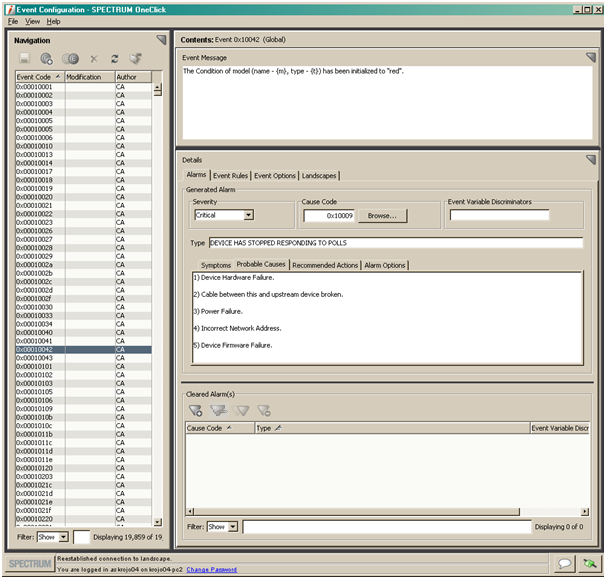
ウィンドウは、3 つの画面に分かれています。
- ナビゲーション:ナビゲーション画面には、イベント設定に現在ロードされているすべてのイベントが一覧表示されます。[変更済み]列には、作成または変更し、まだランドスケープに保存されていないイベントの横にチェックマークが表示されます。詳細については、「ランドスケープへのイベントの保存」を参照してください。
- コンテンツ:コンテンツ画面には、ナビゲーション画面で選択されているイベントに対する、OneClick の[イベント]タブのカスタマイズ可能なイベント メッセージが表示されます。
- 詳細:詳細画面では、ナビゲーション画面で選択されているイベントの構成情報へのアクセスを提供します。イベントがアラームを生成する場合は、この画面でもアラームを設定できます。
注:
サーバ接続アイコン( )をクリックして、環境内のすべてのランドスケープの接続ステータス情報にアクセスすることができます。
)をクリックして、環境内のすべてのランドスケープの接続ステータス情報にアクセスすることができます。すべてのランドスケープからのすべてのイベントのロード
ランドスケープ(または分散環境の場合、複数のランドスケープ)でサポートされているすべてのイベントをロードまたは再ロードするには、
ナビゲーション画面で  (イベント リストをリロードします)をクリックします。
(イベント リストをリロードします)をクリックします。
 (イベント リストをリロードします)をクリックします。
(イベント リストをリロードします)をクリックします。注:
MIB ツールからイベント設定を起動して限定された一連のイベントで作業し、すべてのランドスケープでサポートされているすべてのイベントへのアクセスを必要とする場合は、 をクリックします。
をクリックします。ランドスケープへのイベントの保存
新規または変更されたイベント(およびアラームやイベント ルールなど、それらの破棄されたアクション)をランドスケープに保存すると、イベント設定は
SpectroSERVER
で定義されたイベント処置(EventDisp)ファイルを更新します。SpectroSERVER
は、すべての既存のイベントおよびアラームのインスタンスを消去し、最新の設定情報を使用してリロードします。すべてのイベントを保存、または選択したイベントのみを保存できます。変更をローカル ランドスケープのみに、または分散環境内の一部またはすべてのランドスケープに保存することもできます。
注:
イベント設定を終了する前に、1 つまたは複数のランドスケープに変更を保存する必要があります。そうしない場合、加えた変更はアプリケーションの終了時に破棄されます。重要:
保存処理により、処理中のイベント ルールを含むすべてのイベント ルールが消去され、リロードされます。結果として、アクティブなイベント ルールによるイベント処理が中止され、すべての関連するデータ(たとえば、原因となるイベントの発生数のカウント)が失われます。1 つの
SpectroSERVER
環境内のランドスケープにイベントを保存できます。以下の手順に従います。
- 以下のいずれかの操作を実行します。
- 変更済み、または作成済みのイベント(および関連するアラーム)をすべて保存するには、[ファイル]メニューの[すべて保存]をクリックします。
- 特定のイベント(および関連するアラーム)を保存するには、ナビゲーション画面のテーブル内のイベントを選択し、[ファイル]メニューの[選択済みを保存]をクリックします。
- [はい]をクリックします。
分散
SpectroSERVER
(DSS)環境内の 1 つまたは複数のランドスケープにイベントを保存できます。以下の手順に従います。
- 以下のいずれかの操作を実行します。
- 変更済み、または作成済みのイベント(および関連するアラーム)をすべて保存するには、[ファイル]メニューの[すべて保存]をクリックします。
- 特定のイベント(および関連するアラーム)を保存するには、ナビゲーション画面のテーブル内のイベントを選択し、[ファイル]メニューの[選択済みを保存]をクリックします。
1 つまたは複数のSpectroSERVERが利用できない場合、キャンセルしようとしてもできないように、関連する通知が表示されます。注:SpectroSERVERが使用できず、変更内容を受信できない場合は、すべてのランドスケープ上のイベントとアラームを後で同期できます。 - [はい]をクリックしてイベントとアラームを使用可能なSpectroSERVERに保存します。または、[いいえ]をクリックしてプロセスをキャンセルします。[ランドスケープの選択]ダイアログ ボックスが表示されます。デフォルトでは、すべての利用可能なSpectroSERVERは左側のリストに表示されます。これは、利用可能なすべてのSpectroSERVERが更新されたイベントおよびアラームを受信したことを意味します。
- 変更を保存しない利用可能なランドスケープがある場合は、左側のリストでそれらを選択し、右方向矢印ボタンをクリックして、右側のリストに移動します。
- [OK]をクリックします。
分散環境でのイベントの同期
分散環境で
CA Spectrum
を実行している場合は、イベント設定を使用してランドスケープに保存し、イベントおよびアラームを更新し、以下のタスクのいずれかの操作を行います。- 最新のイベントおよびアラームがない環境のSpectroSERVERを更新します。「SpectroSERVERs のイベント処置ファイルの同期」を参照してください。
- イベントおよびアラームのサポート ファイルを環境内のすべての OneClick web サーバにコピーします。「OneClick Web サーバ上のイベントおよびアラーム サポート ファイルの同期」を参照してください。
SpectroSERVER
のイベント処置ファイルの同期イベントおよびアラームの変更は、たとえば、サーバが利用できない場合のみ、分散 (DSS)環境の
SpectroSERVER
SpectroSERVER
に保存されます。その結果、イベントおよびアラームの設定での競合がランドスケープ全体で発生します。これらの競合を解決するには、サーバが利用可能になったときに、利用不可のサーバに変更を保存します。イベント設定の同期機能を使用してこのタスクを実行できます。ランドスケープ全体でイベント(およびアラーム)の競合を解決するには、まず最初にナビゲーション画面のイベント テーブルに[競合]列を追加します。
次に、[競合]列を確認し、選択マーク( )がないかどうかを確認します。
)がないかどうかを確認します。
 )がないかどうかを確認します。
)がないかどうかを確認します。CA Spectrum
は、複数のランドスケープで異なる設定を持つイベントを検出します。SpectroSERVER
のイベント処置ファイル内のイベントで異なるイベント マップを検出するからです。複数のイベント マップを持つイベントは、DSS 環境内の一意のイベント マップごとに 1 回、イベント設定にロードされます。選択マークは、異なる設定を持つ各イベントを通知します。たとえば、以下の図にあるイベント 0xf40004 の 2 つのインスタンスに注目してください。
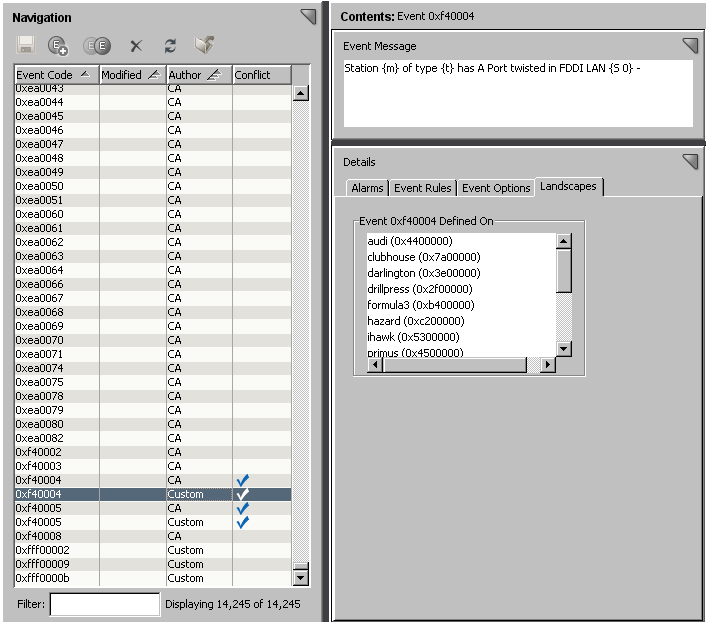
図は、事前定義済みのイベント(イベント 0xf40004)をカスタマイズして、一部のランドスケープにカスタマイズを保存した結果を示しています。
カスタム イベントが保存されたランドスケープを確認できます。カスタム イベント 0xf40004 を選択し、詳細画面の[ランドスケープ]タブ(DSS 環境で自動的に表示されます)を確認します。
同様に、事前定義済みイベントが保存されたランドスケープを確認できます。事前定義済みイベント 0xf40004 を選択し、[ランドスケープ]タブを確認します。以下の図は、事前定義済みイベントの[ランドスケープ]タブを示しています。

以下の情報を比較します。
- 競合するイベントの設定
- 競合するイベントが保存されたランドスケープ
この情報で、保存するイベントと、競合を解決するために保存されるランドスケープを確認できます。これらの要因を特定したら、ランドスケープを同期します。
ランドスケープを同期すると、1 つ以上の
SpectroSERVER
で、イベント処置(EventDisp)ファイルが更新されます。更新されると、DSS 環境のメイン ロケーション サーバ上のイベント処置ファイルと照合されます。メイン ロケーション サーバに、SpectroSERVER
の残りの部分を更新するために使用するイベント処置ファイルがない場合は、[保存]コマンドを使用します。詳細については、「ランドスケープへのイベントの保存」を参照してください。注:
CA Spectrum
をインストールするときは、手動でメイン ロケーション サーバを指定します。ロケーション サーバの詳細については、「」を参照してください。以下の手順に従います。
- [ファイル]メニューで[同期]を選択します。メイン ロケーション サーバ上のファイルとは異なるイベント処置ファイルを持つランドスケープのリストが表示されます。
- メイン ロケーション サーバと同期するには、ランドスケープを選択し、[OK]をクリックします。注:環境内の OneClick web サーバ上のイベントおよびアラームのサポート ファイルを同期します。
注:
フォールト トレラント サーバ間でイベントおよびアラームのサポート ファイルを同期することもできます。詳細については、「」を参照してください。OneClick Web サーバ上のイベントおよびアラーム サポート ファイルの同期
イベントおよびアラームを作成して設定し、イベント設定を使用して 1 つまたは複数のランドスケープに保存すると、サポート ファイルが作成されます。
以下の種類のファイルが作成され、接続している OneClick web サーバのみで自動的に更新されます。
- イベント形式ファイルOneClick に表示されるイベント メッセージを格納します。CA Spectrumによって作成されるすべてのイベントには、イベント形式ファイルがあります。
- 想定される原因ファイルOneClick に表示されるアラーム メッセージを格納します。CA Spectrumで作成されるすべてのアラーム、および OneClick の[アラーム]タブに表示されるすべてのアラームには、想定される原因ファイルがあります。
複数の OneClick web サーバを実行している場合、イベント形式ファイルおよび想定される原因ファイルを含むフォルダを分散環境の他の OneClick サーバにコピーします。以下のフォルダをコピーします。
$SPECROOT
/custom/Events/CsEvFormat$SPECROOT
/custom/Events/CsPCauseこれらの同じディレクトリの内容も、以下の状況で環境内のすべての
SpectroSERVER
のカスタム ディレクトリにコピーします。- コマンド ライン インターフェース(CLI)コマンドの showalarms または showevents を使用します。
- CA SpectrumAlarm Notification Manager (SANM)を使用します。
ランドスケープ用の全般的なアラートとイベント システムを更新する
「ランドスケープへのイベントの保存」で説明したように、イベント(およびアラームまたはイベント ルールなどの破棄されたアクション)のみを、[ファイル]メニューで使用できる[保存]コマンドを使用して 1 つまたは複数のランドスケープ上で更新できます。
ただし、全般的なアラートとイベント システムを、OneClick 内の指定されたランドスケープでより広範囲に更新するには、VNM モデルの[情報]タブの
SpectroSERVER
コントロール サブビューの[イベント設定の更新]をクリックします。このアクションは、以下を再ロードします。- すべてのカスタム ファイルおよび事前定義済みの AlertMap ファイルで定義されているアラート マップ。
- すべてのカスタム ファイルおよび事前定義済みのイベント処置ファイルで定義されているイベント マップ(イベント ルールを含む)。
- すべてのカスタム ファイルおよび事前定義済みのイベント プロシージャ定義ファイルで定義されているイベント プロシージャ。
- すべてのカスタム ファイルおよび事前定義済みの重大度マッピング ファイル(条件付きのアラーム重大度レベルが割り当てられているアラームで使用)で定義されている重大度マップ。
- SpectroSERVERの .vnmrc ファイルで定義されているイベント関連リソースの設定。
- すべてのカスタム ファイルおよび事前定義済みの解析マップ ファイルで定義されている解析マップ。
重要:
更新処理により、処理中のイベント ルールを含むすべてのイベント ルールが消去され、再ロードされます。結果として、アクティブなイベント ルールによるイベント処理が中止され、すべての関連するデータ(たとえば、原因となるイベントの発生数のカウント)が失われます。イベント テーブルの列の追加と削除
テーブルから列を削除または追加して、ナビゲーション画面内のイベントのテーブルに表示されるイベント情報を変更することができます。
たとえば、分散
SpectroSERVER
(DSS)環境を使用している場合、テーブルに[競合]列を追加すると便利です。この情報を使用して、既存のイベントが別のランドスケープ上で異なる設定を持つかどうかを確認できます。注:
特定のイベント プロパティに基づいてテーブル内のイベントをフィルタするには、対応するイベント プロパティ列を表示する必要があります。フィルタリング メカニズムは、指定したテキスト文字列と表示された
列のテキストのみを確認します。以下の手順に従います。
- 列見出しを右クリックします。[テーブル基本設定]ダイアログ ボックスが表示されます。
- [列]タブをクリックし、表示する列を選択します。注:[ソート]タブと[フォント]タブのコントロールを使用して、テーブルのソート順序とフォントを変更することもできます。
- [OK]をクリックします。
ログ記録イベント関連のエラー
イベント設定を使用してイベントおよびアラームを作成および設定し、ランドスケープに保存すると、イベントおよびアラームの処理手順はイベント処置ファイルと呼ばれる構成ファイルに書き込まれます。
イベント処理でエラーになる、イベント処置ファイルのエラーを解決するには、さまざまなタイプのエラーをログ ファイルに記述できます。
SpectroSERVER
の VNM リソース ファイル(.vnmrc ファイル)内のいくつかのパラメータを使用して、ログ記録するエラーのタイプ、それらを書き込むログ ファイルを指定できます。各パラメータの詳細については、後続のサブセクションを参照してください。構文エラーなどのいくつかのタイプのエラーは、通常、イベント処置ファイルを
手動で
変更した結果です。このタイプのエラーを最小限に抑えるには、手動プロセスではなくイベントの設定を使用してイベントおよびアラームを作成して設定することをお勧めします。重要:
イベント処置ファイルの解析中に SpectroSERVER
でイベント マップにエラーが検出されると、そのイベント マップは無視されます。そのため、イベント マップは、関連するイベントを処理するために使用できません。注:
このセクションで説明されているイベント関連の .vnmrc パラメータを変更する場合、VNM モデルの[情報]タブの[イベント設定の更新]コマンドを使用して SpectroSERVER
のパラメータをリロードし、変更を有効にする必要があります。詳細については、「ランドスケープ用の全般的なアラートとイベント システムを更新する」を参照してください。または SpectroSERVER
を再起動することもできます。これにより、イベント関連のパラメータだけでなく、.vnmrc ファイル内のすべてのパラメータがリロードされます。.vnmrc ファイルの詳細については、「」を参照してください。event_disp_error_file
このパラメータにテキスト ファイルの名前を設定した場合、
CA Spectrum
は構文エラーまたはイベント処置ファイルの解析中に発生した他のエラーをそのテキスト ファイルに書き込みます。以下の構文を使用します。event_disp_error_file=<file name>
テキスト ファイルは
$SPECROOT
/SS フォルダに作成されます。または、次のように値を設定できます。
event_disp_error_file=stderr
このコマンドは、
CA Spectrum
コントロール パネルのコンソール ウィンドウおよび $SPECROOT
/SS/VNM.OUT ファイルに出力を送信します。注:
構文エラーの詳細については
、「EventDisp ファイルの構文エラー」を参照してください。event_custom_override_warnings
このパラメータを TRUE に設定した場合、
CA Spectrum
でカスタム イベント処置ファイル内のイベントのイベント マップを検出し、同じイベントのイベント マップが で提供されるイベント処置ファイル
CA Spectrum
にも存在する場合、event_disp_error_file パラメータで指定されたテキスト ファイル(ファイルが指定されている場合)に警告がログ記録されます。デフォルト値は FALSE です。このパラメータを TRUE に設定すると、たとえばトラブルシューティングのために、カスタム イベントで CA が作成したどのイベントをオーバーライドするかを決定する必要がある場合に役立ちます。以下の構文を使用します。
event_custom_override_warnings=TRUE
注:
このパラメータを設定するには、手動で .vnmrc ファイルに追加する必要があります。enable_event_variable_warnings
デフォルトで、
CA Spectrum
はイベント ルールの処理中にイベント変数の値を 1 つのイベントから別のイベントにコピーしている間に発生した警告をログ記録しません。このデフォルトの動作をオーバーライドするには、このパラメータの値を TRUE に設定します。以下の構文を使用します。enable_event_variable_warnings=TRUE
注:
このパラメータを設定するには、手動で .vnmrc ファイルに追加する必要があります。event_duplicate_action_warnings
デフォルトでは、
CA Spectrum
が 1 つのイベント処置ファイルまたは の複数のイベント処置ファイル全体のイベントで同一
SpectroSERVER
(そのため重複する)のイベント マップを検出した場合、event_disp_error_file パラメータで指定されたテキスト ファイルに警告がログ記録されます。通常、このデフォルトの動作をお勧めします。ただし、このパラメータの値を FALSE に設定することでオーバーライドできます。以下の構文を使用します。
event_duplicate_action_warnings=FALSE
注:
このパラメータを設定するには、手動で .vnmrc ファイルに追加する必要があります。event_disp_default_log
イベント設定を使用して作成および管理するイベントの場合、イベント設定内の[イベントを履歴データベースに格納]イベント オプションを使用して分散データ マネージャ (DDM)データベースにそれらをログ記録するかどうかを指定します。詳細については、「イベント オプションの指定」を参照してください。
デフォルトでは、イベント処置ファイルのイベント マップがないイベントは、DDM データベースにログ記録されます。このデフォルトの動作をオーバーライドするには、このパラメータの値を FALSE に設定します。以下の構文を使用します。
event_disp_default_log=FALSE
通常、ほとんどのイベントでは、イベント処置ファイルにイベント マップがあります。ただし、これにはこの動作が当てはまらない場合があります。たとえば、推奨される MIB ツールを使用した方法ではなく、
CA Spectrum
イベントに手動で
トラップをマップし、イベント処置ファイルのイベントのイベント マップを誤って定義しなかった場合でも、この .vnmrc
パラメータの値に従って、イベントは DDM データベースにログ記録されます。プロシージャ_エラー_ファイル
このパラメータにテキスト ファイルの名前を設定した場合、
CA Spectrum
はプロシージャ ファイルの解析中に発生したエラーをそのテキスト ファイルに書き込みます。以下の構文を使用します。procedure_error_file=<file name>
テキスト ファイルは
$SPECROOT
/SS フォルダに作成されます。または、次のように値を設定できます。
procedure_error_file=stderr
これは、
CA Spectrum
コントロール パネルのコンソール ウィンドウおよび $SPECROOT
/SS/VNM.OUT ファイルに出力を送信します。event_disp_error_file パラメータが設定されている場合、イベントから実行されているプロシージャで検出されたエラーは、このパラメータで指定したファイルではなく、event_disp_error_file で指定したファイルに書き込まれます。他の種類のプロシージャに発生したエラー(たとえば、診断に使用されるプロシージャ)は、このパラメータで指定されたファイルに書き込まれます。
注:
このパラメータを設定するには、手動で .vnmrc ファイルに追加します。